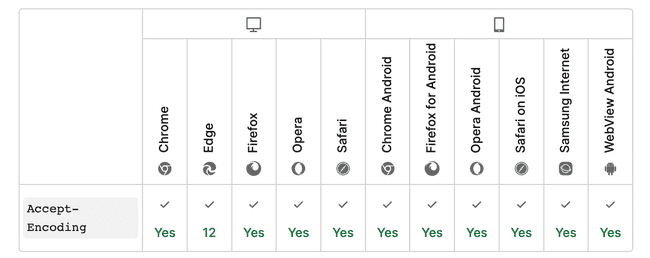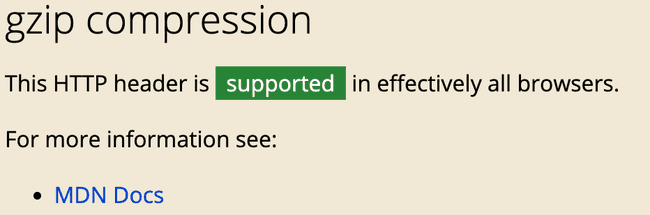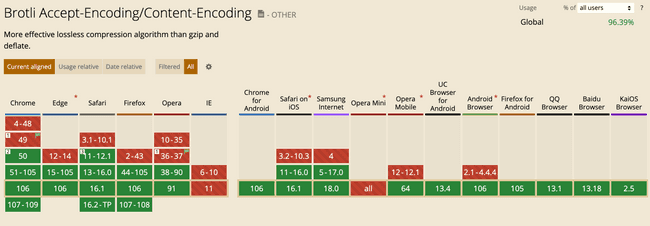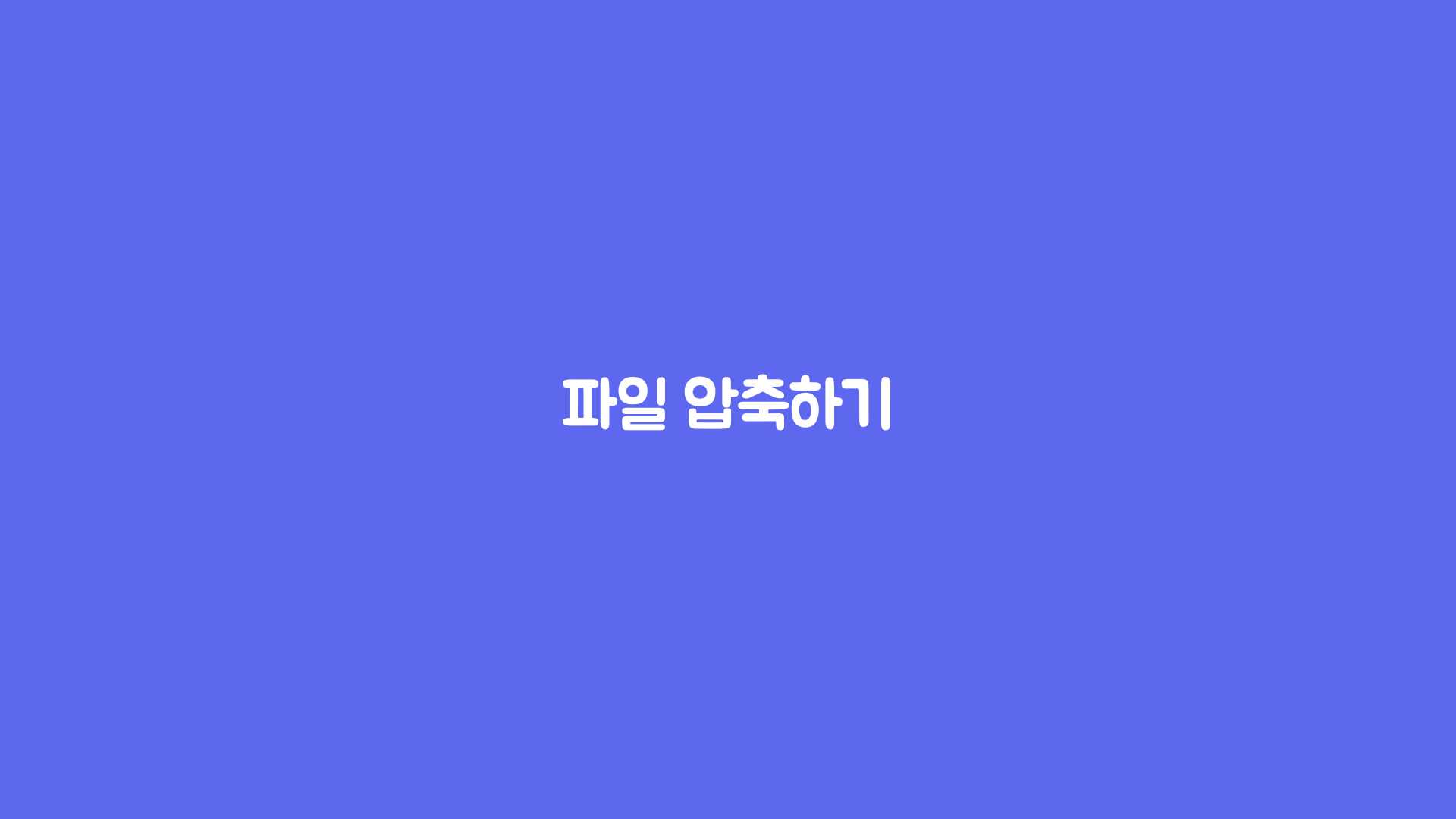
들어가며
리소스를 압축하면 사용자에게 더 적은 비용으로 리소스를 제공할 수 있다. 이번 게시글에서는 리소스를 압축해서 브라우저에게 전달하는 방법에 대해 정리하려 한다.
브라우저는 압축된 파일을 해제할 수 있는가?
All modern browsers can handle a gzip encoded response.
위는 관련된 스택오버플로우 글에서 발췌한 내용이다. 모던 브라우저는 gzip으로 압축된 파일�을 인코딩할 수 있다고 한다. 실제로 리소스의 인코딩과 관련해서 요청 측에서 사용하는 Header 속성인 Accept-Encoding의 브라우저 호환성을 확인하면 브라우저의 대부분의 버전에서 지원하는 것을 확인할 수 있다. 이를 통해 브라우저에서 리소스의 압축을 해제하는 기능은 대부분의 브라우저에서 이용할 수 있다고 추측할 수 있다.
추가로 응답받은 리소스의 압축 여부는 응답 헤더의 Content-Encoding 속성을 통해 확인 할 수 있다.
파일 압축하기
대표적으로 리소스 파일을 압축할 때 아래의 두 가지 방법을 이용한다.
- webpack 플러그인을 통해 빌드할 때 압축 진행
- nginx에서 리소스 압축 진행 with gzip
1. webpack 플러그인을 통해 빌드할 때 압축 진행
CompressionWebpackPlugin을 통해 빌드 시 압축을 진행할 수 있다. 압축을 기본적으로 gzip 방식으로 진행한다. 압축 방식을 변경하고 싶다면 algorithm 옵션을 사용하면 된다.
2. nginx에서 리소스 압축 진행 with gzip
nginx에서 gzip 압축 옵션은 다음과 같다.
gzip 옵션
gzip [on/orr]: gzip의 설정을 on/off하는 명령어입니다.gzip_disable [regex]: 해당 명령어 다음에 오는 문장이 요청 헤더에 User-Agent와 일치하면 gzip을 하지 않습니다.gzip_vary [on/off]: gzip, gzip_static, or gunzip의 설정들이 on으로 되어있을 때 응답 헤더에 “Vary: Accept-Encoding”를 넣을지 말지에 대한 명령어 입니다.gzip_proxied: 요청과 응답에 따라서 프록시된 요청에 대해서 gzipping을 할지 말지에 대한 설정입니다. “any”로 설정하면 모든 응답에 대해서 gzipping을 수행합니다.gzip_comp_level [level]: 응답에 대한 압축의 정도를 의미하며 level의 값은 1부터 9까지 가능합니다.gzip_buffers [num] [size]: num은 버퍼의 갯수를 의미하며 size는 그 버퍼의 크기를 의미합니다.gzip_http_version [versino]: minimum HTTP 통신의 버전을 정합니다.gzip_types [types in array]: “text/html”을 제외하고 MIME 타입에서 또 어떠한 응답 형태들을 gzipping 할지 정할 수 있습니다.
gzip 옵션 설정은 nginx의 기본 설정파일에서 할 수 있다. 파일의 경로 예시는 다음과 같다.
/etc/nginx/nginx.conf
해당 파일에서 gzip 옵션을 적용한 예시는 아래와 같다.
{...gzip on;gzip_disable 'msie6';gzip_vary: on;gzip_types text/plain text/css application/json application/javascript text/xml application/xml application/xml+res text/javascript;}
💡Brotli 방식으로 압축하는 방법은 해당 문서에 명시돼 있다.
참고 자료
[Nginx] Compressed Response with gzip
어떤 방법을 사용할 것인가?
지금까지 파일을 압축하는 두 가지 방법을 알아봤다. 현재 프로젝트에서는 Nginx로 파일을 압축하는 방식을 채택했다. 그 이유는 유연하게 압축 방식을 제공하기 위해서이다.
웹팩으로 빌드 파일을 압축해서 서버에 제공한다면 브라우저의 압축 알고리즘 지원에 맞게 대응하지 못할 수 있다. 즉 해당 방법을 이용하면 사용자의 브라우저에서 요청을 보낼 때 Accept-Encoding에 따라 제공하는 컨텐츠의 압축 방식을 변경할 수 없다.
반면 Nginx에서는 gzip 뿐만 아니라 brotli 방식으로도 컨텐츠를 압축해서 제공할 수 있다. 또한 두 개의 압축 방식을 둘 다 제공하는 서버에서는 요청 시 들어오는 Accept-Encoding 헤더의 값에 따라 적절히 정적 컨텐츠를 압축해서 제공할 수 있다.
Gzip과 Brotli 방식을 둘 다 지원해야하는 이유
brotli 압축 알고리즘의 경우 gzip에 의해 압축 성능이 좋다고 알려져 있다. (참고: 더 나은 압축 알고리즘, Brotli)
따라서 웹 성능 최적화 측면에서 brotli 알고리즘을 사용하는 것이 적절해 보인다.
하지만, gzip의 경우 대부분의 브라우저에서 지원하는 반면에 brotli의 경우 IE에서 지원하지 않는다.
때문에 구형 브라우저에 대응하기 위해서는 gzip 압축 알고리즘 또한 지원해야한다.
gzip 지원 현황
brotli 지원 현황
💡 만약 요청을 한 브라우저가 brotli와 gzip을 모두 지원한다면, nginx는 압축 알고리즘으로 brotli을 우선적으로 고려한다고 알려져있다.(참고: Enable both brotli and gzip on NGINX?)
결론
웹 서버로 들어온 요청의 Accept-Encoding 헤더에 따라 컨텐츠를 압축해서 제공하기 위해 Nginx를 통한 컨텐츠 압축 방법을 채택했다.
참고 자료
Enable both brotli and gzip on NGINX?
끝으로
실제로 프로젝트에서 nginx에서 리소스 압축 진행 with gzip 방식으로 리소스 압축을 진행했다.
그 결과 네트워크 요청 시 811kb였던 파일을 288kb까지 압축해서 응답받을 수 있었다.
압축 전
압축 후